
Gabriel Brooks
0
4825
611
 Czy masz ogromną wiedzę na temat, powiedzmy, systemu Windows lub Gmaila i chciałbyś się nią podzielić na YouTube? Wielu guru technologii na YouTube nagrywa swoje wskazówki za pomocą Camtasia Studio, wiodącego oprogramowania do nagrywania ekranu, które zawiera pakiet do komponowania. Czy to oznacza, że ty też musisz mieć Camtasię? Jeśli możesz sobie na to pozwolić, idź dalej.
Czy masz ogromną wiedzę na temat, powiedzmy, systemu Windows lub Gmaila i chciałbyś się nią podzielić na YouTube? Wielu guru technologii na YouTube nagrywa swoje wskazówki za pomocą Camtasia Studio, wiodącego oprogramowania do nagrywania ekranu, które zawiera pakiet do komponowania. Czy to oznacza, że ty też musisz mieć Camtasię? Jeśli możesz sobie na to pozwolić, idź dalej.
Istnieją również inne opcje 5 darmowych aplikacji do tworzenia screencastów do tworzenia samouczków wideo 5 bezpłatnych aplikacji do screencastingu do tworzenia samouczków wideo, jeśli chodzi o nagrywanie ekranu. Camstudio to prosty rejestrator ekranowy typu open source, który jest idealny dla kogoś, kto zaczyna swój program na YouTube. Najlepsze ustawienia i formaty przechwytywania filmów na YouTube Najlepsze ustawienia i formaty przechwytywania filmów na YouTube ze wskazówkami na temat oprogramowania. Jeśli szukasz czegoś, co pozwoli Ci jeszcze bardziej ulepszyć swoje filmy, sprawdź, co oferuje ActivePresenter. ActivePresenter to oprogramowanie do screencastingu, którego można używać do tworzenia samouczków szkoleniowych i instrukcji oprogramowania. Zobaczmy, jakie inne funkcje ma dla nas ActivePresenter.
funkcje
ActivePresenter występuje w trzech różnych wersjach: Free, Standard i Professional. Możesz przeczytać porównanie funkcji tutaj, ale w zasadzie wersje Standard i Professional umożliwiają nieco większą interaktywność z końcowym produktem wideo i mogą eksportować do kilku innych formatów niż wersja darmowa (np. Flash, HTML, AJAX, PDF). Ten ostatni ma te same funkcje przechwytywania, edycji i audiowizualne, które są oferowane w wersjach Standard i Professional. W tym artykule będziemy testować wersję bezpłatną.
Po pobraniu najnowszej wersji programu ActivePresenter możesz utworzyć nowy projekt lub przechwycić i rozpocząć nagrywanie całego pulpitu, określonego okna aplikacji lub po prostu w dowolnym ustawionym rozmiarze, który obejmuje rozdzielczość HD (1280 x 720) i full HD ( 1920 x 1080).
Po zakończeniu nagrywania przejdziesz do okna edycji, w którym na dole zobaczysz oś czasu, aby wizualizować wszystkie elementy na ekranie. Jeśli kiedykolwiek pracowałeś z Windows Live Movie Maker Jak znak wodny filmów w Windows Movie Maker Jak znak wodny filmów w Windows Movie Maker Jeśli chcesz zabezpieczyć swoją pracę, uczynić ją bardziej rozpoznawalną i dodać profesjonalny akcent, powinieneś rozważ dodanie znaku wodnego. lub iMovie 5 Niesamowite nowe funkcje W iMovie '11 [Mac] 5 Niesamowite nowe funkcje W iMovie '11 [Mac] będziesz wiedział, że na osi czasu możesz skrócić czas trwania niektórych elementów, przenosić rzeczy i dostosowywać swoje demo jeszcze dalej.
Zasadniczo w tym miejscu możesz wykonać montaż ze wszystkimi elementami, które wyobrażasz sobie w swoim samouczku. Będziesz mógł wstawiać wszystkie rodzaje elementów, aby ulepszyć swój screencast, w tym adnotacje, objaśnienia, narrację, kliknięcia myszą itp..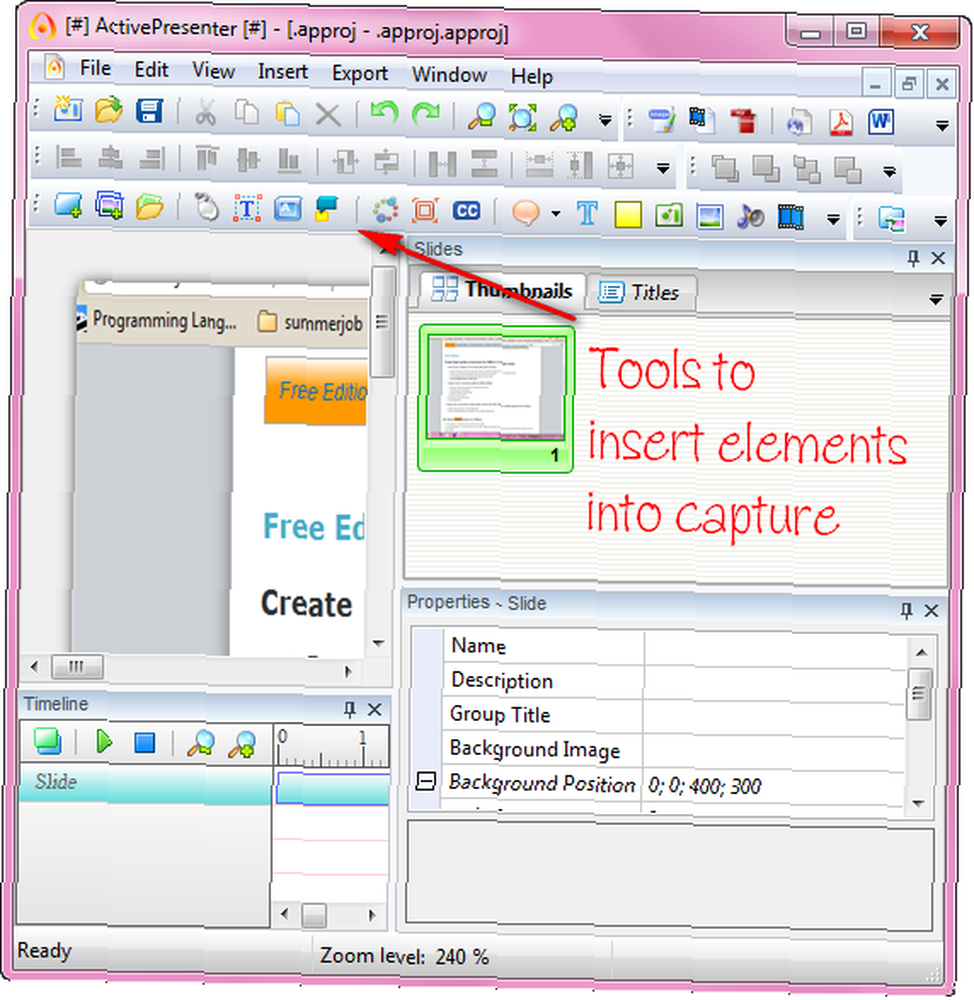
Nie tylko możesz dodawać inne filmy w stylu PiP Dwa sposoby na podglądanie filmów podczas pracy Dwa sposoby na podglądanie filmów podczas pracy Oglądanie filmów jest zabawne. OK, spójrzmy prawdzie w oczy, to uzależnia. Niestety musimy zrobić jeszcze kilka innych rzeczy. Nie zawsze możemy oglądać filmy - czy możemy? Co, jeśli mógłbyś obejrzeć…, możesz także edytować zrzuty ekranu za pomocą wbudowanego edytora obrazów, którego możesz użyć do przycięcia obrazu, dodania tekstu i linii w celu podświetlenia określonej sekcji i nie tylko.
Po uzyskaniu wszystkich ramek w żądanej kolejności, dodaniu wszystkich niezbędnych adnotacji i nakładek oraz uzyskaniu najbardziej satysfakcjonującego screencastu ze zsynchronizowanym dźwiękiem i bez czkawek, możesz wyeksportować swoją pracę w kilku formatach.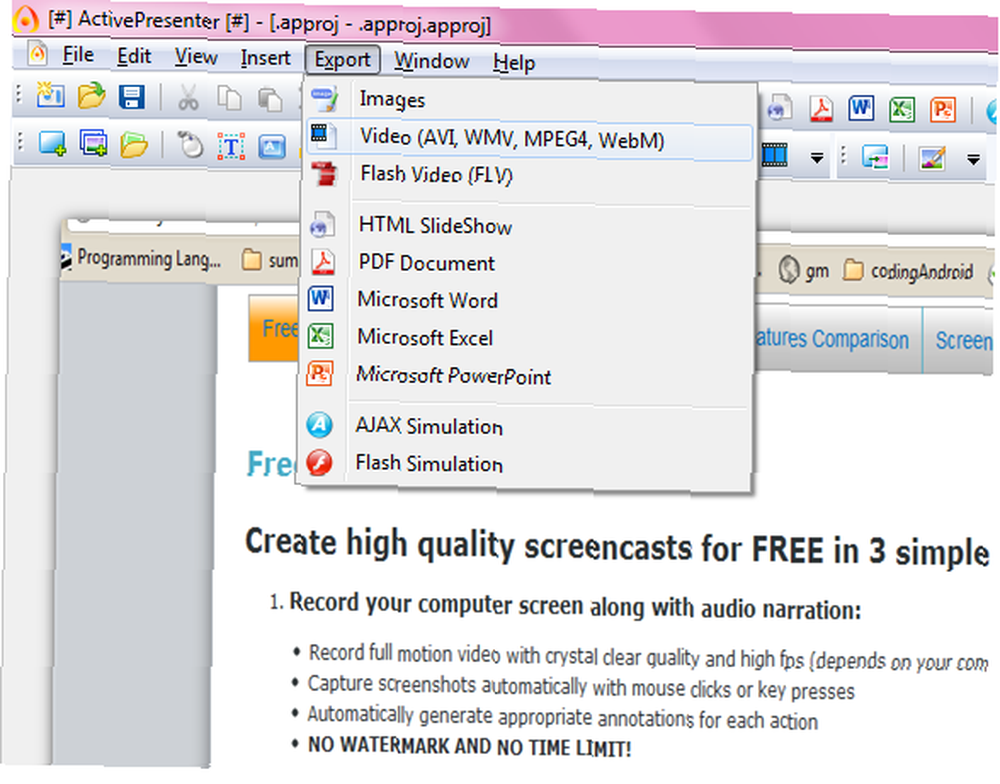
Jeśli chcesz stworzyć własne niesamowite tutoriale, zdecydowanie powinieneś spróbować ActivePresenter. Jego interfejs może wydawać się onieśmielający, ale w rzeczywistości tworzenie całkiem dobrych prezentacji jest dość bezbolesne.
Aby zapoznać się z innymi sposobami tworzenia samouczków, a nawet prezentacji produktów, koniecznie sprawdź Wink 4 Narzędzia do tworzenia zrzutów ekranu i screencastów 4 Narzędzia do tworzenia zrzutów ekranu i screencastów. Wymaga to nieco więcej pracy ręcznej, ponieważ jesteś odpowiedzialny za każdą klatkę wideo, ale może przynieść kilka świetnych instrukcji wideo.
Jakie jest twoje ulubione oprogramowanie do screencastingu? Daj nam znać w sekcji komentarzy poniżej!











